Hagaaji Windows 10 Taskbar Flickering
Barta shaqada waxaa loo qurxiyey sidii mid ka mid ah walxaha Interface- ka isticmaalaha (UI) ee ugu da'da weyn Windows 10 nidaamka hawlgalka. In kasta oo dadka intooda badan ay isticmaalaan liiska raadinta(Search) si ay ugu socdaan barnaamijyada/barnaamijyada, kuwa kale waxay door bidaan inay isticmaalaan Taskbar si ay u furaan barnaamijyada inta badan la isticmaalo. Inta badan, waxa ay ka kooban tahay baararka iyo nidaamka saxaarad, kuwaas oo aan ahayn walxaha Interface User shakhsi . (Individual User Interface)Si kastaba ha ahaatee, waxaa laga yaabaa inaad la kulanto dhibaatooyin sida menu-ka Start ama bar raadinta Cortana oo aan shaqaynayn ama liidashada Taskbar -ka ama shaashadda bandhigga. Isticmaalayaal badan ayaa ka cawday isku mid waxayna ku dhibtooday inay xalliyaan. Sidaa awgeed(Hence), Waxaan soo diyaarinay liiskan xalalka si ay kaaga caawiyaan hagaajinta Windows 10 Taskbar screen flickering iyo sidoo kale Taskbar Right Click not Working . sidoo kale Taskbar-ka midig-guji ma shaqaynayo(Taskbar Right Click Not Working) ..
Caadiyan, laba kooxood oo abka ah ayaa lagu soo bandhigaa Taskbar-ka:
- Codsiyada aad ku dhejisay si sahlan loo galo(pinned for easy access)
- Codsiyada hadda furan(currently open)
Mararka qaarkood, tabbarku waxa kale oo uu soo bandhigaa hawlaha sida:
- ka soo dejinta(downloading) warbaahinta internetka,
- ciyaarista heesaha(playing songs) , ama
- fariimaha aan la akhriyin ee(unread messages) codsiyada.

Sida loo hagaajiyo Windows 10 Taskbar Flickering
(How to Fix Windows 10 Taskbar Flickering
)
Sababo badan ayaa kiciya Windows 10 arimaha liicitaanka shaashadda ee nidaamkaaga. Qaar ka mid ah kuwa ugu muhiimsan waa:
- Faylasha nidaamka musuqmaasuqa
- Dareewalada bandhiga oo duugoobay
- Cilladaha la xidhiidha akoon isticmaale gaar ah(User)
- Codsiyada aan socon karin ayaa la rakibay
Talooyinka laga fogaado Windows 10 Taskbar flicker Arrinka(Tips to Avoid Windows 10 Taskbar Flickering Issue)
- U yeel ikhtiyaarka Cusbooneysiinta Toos ah ee Daaqadaha(Automatic Windows Update) si nidaamka Operating System -ku cusub yahay.
- Iska ilaali(Avoid) in aad codsiyada badan ku dhejiso Taskbar(Taskbar) .
- Samee iskaanka ka-hortagga ka hortagga xilliyada qaarkood.
- Ha ka soo dejisan wax codsi ah mareegaha aan la garanayn ama aan la xaqiijin.
Habka 1: Cilad-bixinta aasaasiga ah(Method 1: Basic Troubleshooting)
Haddii aad raadinayso tillaabooyinka cilad-raadinta si aad u hagaajiso Windows 10 Taskbar flickering arrinta, ka dib isku day xalalkan soo socda.
1. Dib u bilaw PC gaaga.(Restart your PC.)
2. Iska hubi ogeysiisyada la sugayo(pending alerts ) maadaama laga yaabo in bar-barka shaqada uu licibo ogeysiisyada aan la akhriyin awgeed.(unread notifications.)
Habka 2: Uninstall Apps aan ku haboonayn(Method 2: Uninstall Incompatible Apps)
Codsiyada aan ku habboonayn ee lagu rakibay nidaamkaaga ayaa laga yaabaa inay farageliyaan wareegga Is-dhex-galka isticmaalaha(User Interface) ee kombiyuutarkaaga, taas oo keenaysa Windows 10 arrimo liidashada shaashadda.
Fiiro gaar ah:(Note:) Ku socodsiinta Windows qaab badbaado leh waxay awood kuu siinaysaa inaad go'aamiso haddii arrintu ay sababtay codsi qolo saddexaad iyo in kale. Halkan waxaa ah sida loo Boot to Mode Safe in Windows 10(How to Boot to Safe Mode in Windows 10) .
Raac tillaabooyinka hoos ku xusan si aad u tirtirto barnaamijka dhibka-abuurka:
1. Guji icon Start(Start icon) oo ku qor app & sifooyinka(app & features) . Kadib, dhagsii Open , sida muuqata.

2. Ka raadi software dhawaan lagu rakibay Apps &(Apps & features) daaqadaha muuqaalada.
Xusuusin:(Note:) Waxaan tusinay Adobe Photoshop CC 2019(Adobe Photoshop CC 2019) tusaale ahaan hoos.

3. Guji codsiga(Application) oo guji Uninstall , sida hoos lagu muujiyey.

4. Mar labaad, dhagsii badhanka Uninstall ee ku jira xaqiijinta degdega ah ee soo baxday.

Fiiro gaar ah:(Note:) Waxaad xaqiijin kartaa in barnaamijka la sheegay in laga tirtiray nidaamka, adiga oo mar kale raadinaya, sida sawir.

Sidoo kale akhri: (Also Read:) 7 Siyadood oo loo hagaajiyo Taskbar oo ku muujinaya Shaashad buuxda(7 Ways to Fix Taskbar Showing in Fullscreen)
Habka 3: Orod SFC & DISM Scan(Method 3: Run SFC & DISM Scan)
Hubiyaha Faylka Nidaamka(System File Checker) iyo Gelida Sawirka Maareynta(Deployment Image Servicing Management) Qalabka Maareynta waxay u oggolaadaan isticmaaluhu inuu sawiro oo tirtiro faylalka musuqmaasuqa ah.
1. Riix furaha Windows(Windows key) oo ku qor cmd. Kadib, dhagsii Orod sida maamulaha(Run as administrator) si aad u bilowdo Command Prompt .

2. Guji Haa(Yes) ee Xakamaynta Akoonka Isticmaalaha(User Account Control ) ee soo muuqda.
3. Ku qor amarka sfc /scannow furaha Enter(Enter key ) si aad ufuliso.

4. Marka la dhammeeyo, mid mid u dhaqan amarradan(commands) soo socda :
DISM /Online /Cleanup-image /Checkhealth DISM.exe /Online /Cleanup-image /ScanHealth DISM.exe /Online /Cleanup-image /Restorehealth

5. Ugu dambeyntii, sug in habka si guul ah u ordo oo xidh daaqadda. Kadib, dib u bilow PC-gaaga.
Habka 4: Orod iskaanka fayraska(Method 4: Run Antivirus Scan)
In yar oo software xaasidnimo ah, sida gooryaanka, dhiqlaha, bots, adware, iwm, ayaa sidoo kale gacan ka geysan kara dhibaatadan. Si kastaba ha noqotee, iskaanka difaaca Windows wuxuu kaa caawinayaa inaad ka gudubto software-ka xaasidnimada leh adiga oo si joogto ah u baadha nidaamka kana ilaalinaya fayras kasta oo soo gala. (Windows Defender)Sidaa darteed, ku samee iskaanka fayraska ee kombayutarkaga si aad u xalliso Windows 10 arinta liidashada (Windows 10) shaashadda(Screen) . Raac tillaabooyinka hoos ku xusan si aad sidaas u sameyso.
1. Riix Windows + I keys si aad u furto abka Settings .
2. Halkan, guji Cusboonaysiinta & Amniga(Update & Security) , sida muuqata.

3. Hadda, dhagsii Windows Security ee dhinaca bidixda.

4. Marka xigta, dhagsii Virus &(Virus & threat protection ) ikhtiyaarka ilaalinta hanjabaadda ee hoos timaada meelaha Ilaalinta(Protection areas) .

5. Guji Scan Options , sida muuqata.

6. Dooro ikhtiyaarka iskaanka(scan option ) (tusaale skaanka degdega ah( Quick scan) ) oo guji Scan now , sida lagu sawiray.
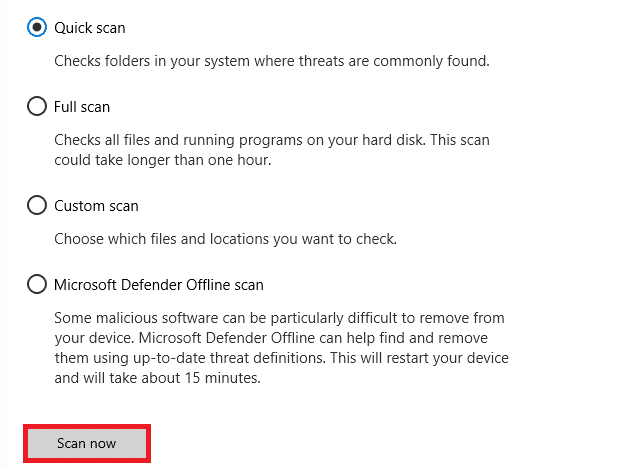
7. Sug(Wait) inta sawirka la dhamaystirayo.

8A. Guji ficilada Start(Start actions) si aad u hagaajiso hanjabaadaha la helay.
8B. Ama, xidh daaqadda haddii aan wax ficil ah loo baahnayn(No actions needed) la soo bandhigin.
Sidoo kale akhri: (Also Read:) Fix TaskBar wuu ka waayay Desktop-ka(Fix TaskBar Disappeared from the Desktop)
Habka 5: Cusbooneysii Darawalka Bandhigga(Method 5: Update Display Driver)
Haddii darawallada soo bandhigay ee hadda ku jira Windows 10 PC aysan ku habboonayn ama duugoobay, waxaad la kulmi doontaa dhibaatooyinkan oo kale. Sidaa darteed(Hence) , u cusboonaysii kuwan si aad u xalliso Windows 10 shaashadda shaashadda shaashadda, sida soo socota:
1. Tag Windows Search Bar oo ku qor maamulaha aaladda. (device manager.)Kadib, dhagsii Open , sida muuqata.

2. Laba jeer guji Display adapters si aad u ballaariso.
3. Hadda, midig-guji darawalka shaashadda(display driver) (tusaale Intel (R) HD Graphics 620 ) oo dooro darawalka Cusbooneysii(Update driver) .
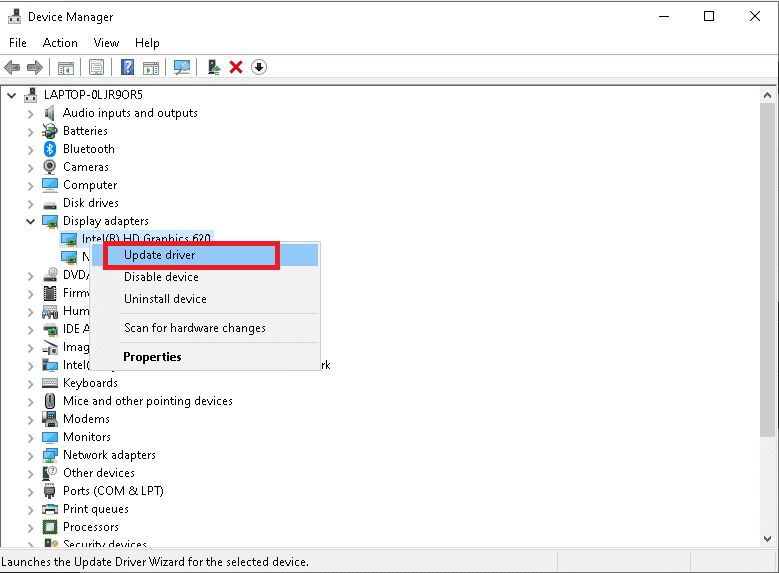
4. Marka xigta, dhagsii si toos ah u raadi ikhtiyaarka darawalada(Search automatically for drivers) si aad u heshid oo aad si toos ah ugu rakibto darawalka.
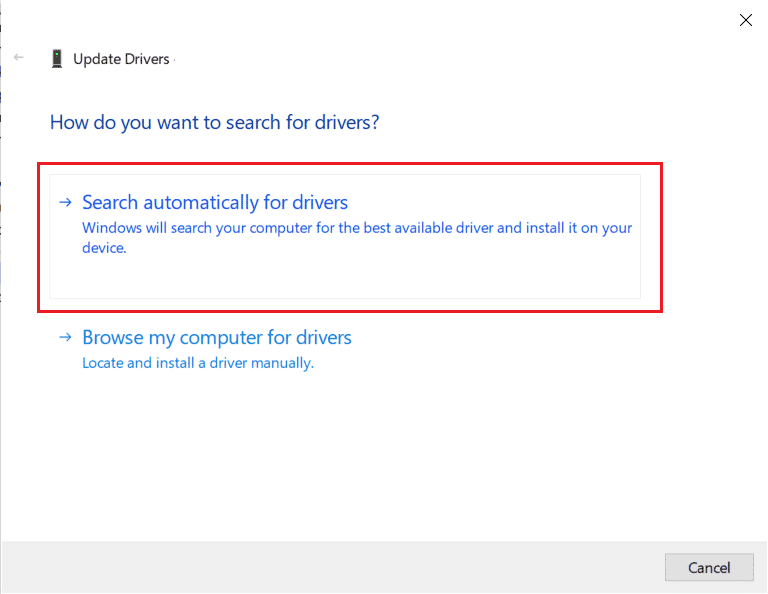
5A. Hadda, darawaladu waxay u cusbooneysiin doonaan nuqulkii ugu dambeeyay, haddii aan la cusboonaysiin.
5B. Haddii mar hore la cusbooneysiiyay, markaa fariinta, Darawalada ugu fiican ee qalabkaaga ayaa horeyba loo rakibay(The best drivers for your device are already installed ) ayaa la tusi doonaa.

6. Guji Xir(Close) si aad daaqada uga baxdo. Dib u bilaw(Restart) kombiyuutarka
Habka 6: Dib u rakib Darawalka Muujinta(Method 6: Reinstall Display Driver)
Haddii cusboonaysiinta darawallada aysan ku siin hagaajin, waxaad isku dayi kartaa inaad dib u rakibto.
1. U gudub Device Manager > Display adapters sida lagu faray habkii hore.
2. Hadda, midig-guji Intel(R) HD Graphics 620 ) oo dooro Uninstall Tool(Uninstall device) , sida muuqata.

3. Calaamadee sanduuqa Delete software darawalka qalabkan(Delete the driver software for this device ) oo guji Uninstall si aad u xaqiijiso.

4. Booqo website-ka soo saaraha(manufacturer website) , kiiskan, Intel si aad u soo dejiso darawalkii ugu dambeeyay ee Graphics( Graphics driver) .
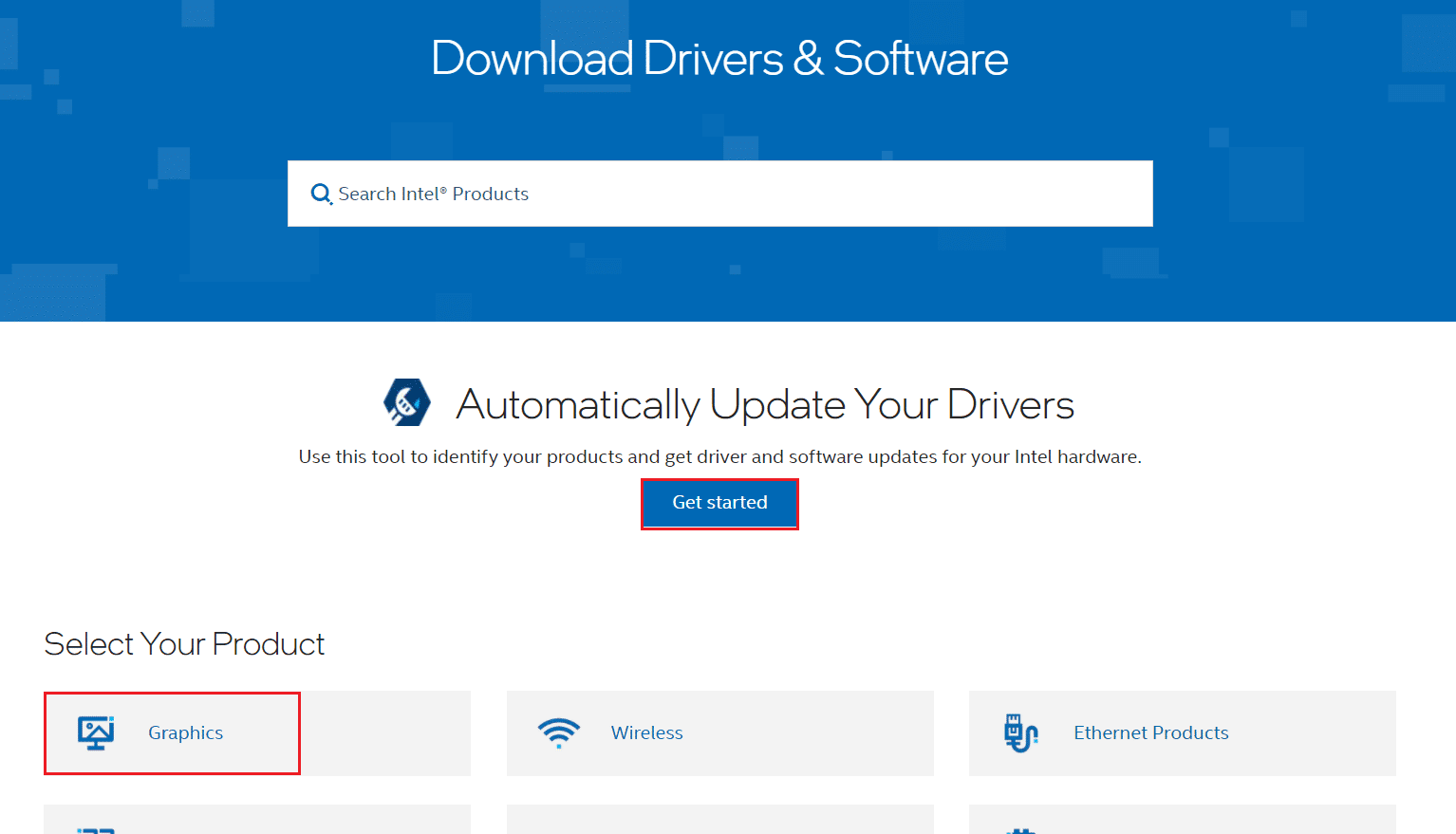
5. Marka la soo dejiyo, laba jeer guji faylka la soo dejiyey(downloaded file) oo raac tilmaamaha shaashadda(on-screen instructions) si aad u rakibto.
Sidoo kale akhri: (Also Read:) Sida loo ogaado haddii kaadhka garaafigaagu dhimanayo(How to Tell If Your Graphics Card is Dying)
Habka 7: Cusbooneysii Windows(Method 7: Update Windows)
Microsoft waxay soo saartaa cusboonaysiinta waqtiyada qaarkood si ay u hagaajiso khaladaadka nidaamkaaga. Haddii kale, feylasha ku jira nidaamka ma noqon doonaan kuwo la jaan qaadi kara kombuyutarkaaga u horseedaya Windows 10 arrinta libista shaashadda.
1. U gudub Settings > Update & Security sidii hore.
2. Hadda, dhagsii Check for updates button tusay iftiimiyay.

3A. Haddii ay jiraan Cusbooneysiin cusub oo la heli karo(Updates available) , dhagsii Install now > Restart now .

3B. Haddii aysan jirin wax cusboonaysiin ah oo la heli karo, fariinta aad(You’re up to date ) u cusub tahay ayaa la soo bandhigi doonaa.

Habka 8: Abuur Account User Cusub(Method 8: Create New User Account)
Waxaa jira kiisas qaar marka astaanta isticmaaluhu(User) uu xumaado taas oo horseedaysa Windows 10 Arrinta libdhashada shaashadda ee Taskbar . Marka, samee profile cusub oo isticmaale adoo raacaya tillaabooyinka la bixiyay:
1. Riix Windows + R keys isku mar si aad u bilawdo sanduuqa wada hadalka Run .
2. Ku qor control userpasswords2 oo ku dhufo Gelida(Enter) .
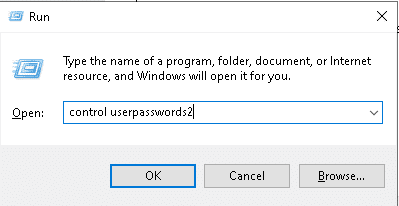
3. Daaqada Xisaabaadka Isticmaalaha(User Accounts ) , dhagsii Add… sida ka muuqata.

4. Halkan, guji Saxiix la'aanteed akoonka Microsoft (lama talinayo)(Sign in without a Microsoft account (not recommended) ) ikhtiyaar.
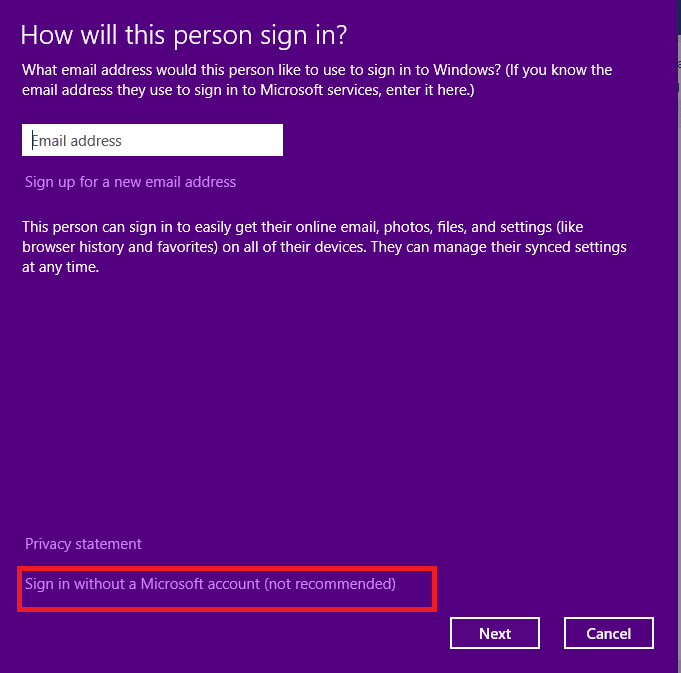
5. Ka dib, dooro Account Local(Local Account) , sida la iftiimiyay.

6. Marka xigta, geli magaca isticmaalaha, Password, Xaqiiji erayga sirta ah(User name, Password, Confirm password) iyo tilmaanta sirta ah(Password hint) . Guji Xiga(Next) _

7. Guji dhame(Finish) .

8. Hadda, double-guji username(username) la abuuray si aad u furto Properties window.

9. U beddel tabka Xubinnimada Kooxda(Group Membership ) , oo dooro ikhtiyaarka maamulayaasha(Administrators ) ee hoos yimaada liiska dadka kale .(Others)

10. Ugu dambeyntii, dhagsii Codso (Apply) > OK si aad u badbaadiso isbedelada. Dib u bilaw kombayutarkaga adoo isticmaalaya koontada isticmaale ee cusub. Arinta waa in hadda la xaliyaa.
Sidoo kale akhri: (Also Read:) Hagaaji Windows 10 Shaashadda Jaallaha ee Geerida(Fix Windows 10 Yellow Screen of Death)
Dhibaatooyinka la xidhiidha Windows 10 Taskbar flicker Arrinka
(Problems Related to Windows 10 Taskbar Flickering Issue
)
Liis dhibaatooyin ah oo ay la socdaan xallinta ayaa halkan lagu soo ururiyey. Waxaad raaci kartaa tillaabooyinka cilad-raadinta lagaga hadlay maqaalkan si aad kuwan u hagaajiso.
- Windows 10 Taskbar Flickering on Startup: Si(Windows 10 Taskbar Flickering on Startup: T) aad arrintan u saxdo, ka saar abka aan ku haboonayn oo cusboonaysii darawaliinta qalabka.
- Windows 10 Taskbar biligleynaya Astaamo Ma leh:(Windows 10 Taskbar Flashing No Icons: ) Ka saar ama dami barnaamijka antivirus iyo Windows Defender Firewall si ku meel gaar ah oo hubi haddii arrinta la xaliyay. Sidoo kale, cusboonaysii darawaliinta bandhiga, haddii loo baahdo.
- Windows 10 Shaashadda Madow ee Hawsha ee Bilaashka ah:(Windows 10 Flashing Taskbar Black Screen: ) Si loo xalliyo dhibaatada, billow Command Prompt oo socodsii amarada SFC & DISM .
- Windows 10 Taskbar Flickering Ka Dib Cusbooneysiinta: Qalabka Dib-u- (Windows 10 Taskbar Flickering After Update: )celinta(Rollback) & Cusbooneysiinta Windows si loo hagaajiyo.
- Windows 10 Taskbar biligleynaya Gelida Kadib:(Windows 10 Taskbar Flashing After Login: ) Si aad uga fogaato dhibaatadan, isku day inaad abuurto Akoon Isticmaale(User Account) oo cusub oo gal nidaamkaaga oo wata aqoonsiyo u gaar ah. Haddii ay tani ku caawin waydo, ku socodsii nidaamkaaga qaab nabdoon oo ka saar abka aan loo baahnayn.
lagu taliyay:(Recommended:)
- Hagaaji Windows 10 Raadinta Bilawga Menu ma shaqaynayo(Fix Windows 10 Start Menu Search Not Working)
- Sida loo Hagaajiyo Khadadka Shaashada Laptop-ka(How to Fix Lines on Laptop Screen)
- Hagaaji PC wuu shidmay laakiin ma muuqato(Fix PC Turns On But No Display)
- Hagaaji Cilada Shaashada Buluuga ah ee Windows 10(Fix Windows 10 Blue Screen Error)
Waxaan rajaynaynaa inaad baratay sida loo hagaajiyo Windows 10 Taskbar libista(Windows 10 Taskbar flickering) arrinta. Noo sheeg habka ku caawiyay. Sidoo kale, haddii aad hayso wax su'aalo ah ama soo jeedin ah oo ku saabsan maqaalkan, fadlan ku soo rid qaybta faallooyinka.
Related posts
Sida loo hagaajiyo PC-ga ma soo dhejin doonto
Hagaaji Isticmaalka Sare ee CPU ee Adeeg bixiyaha: Nidaamka Maxalliga ah
Hagaajin Windows kuma xidhiidhi karto qalabka ama kheyraadka
Hagaaji qaladka 0X80010108 gudaha Windows 10
Fix Windows wuu awoodi waayay inuu dhamaystiro qaabka
Sida loo hagaajiyo cabirida Apps Blurry gudaha Windows 10
Sida Loo Hagaajiyo Gelitaanka Google Drive Cilad La Diiday
Sida loo hagaajiyo Qaladka Codsiga 0xc0000005
Hagaaji Aan La Furi Karin Disk-ga Maxalliga ah (C :)
Fix ma daari karo Daafaca Daaqadaha
Hagaaji Habka Host ee Adeegyada Daaqadaha ayaa shaqada joojiyay
Hagaaji Daaqadda Martigelinta Hawsha waxay ka hortagtaa in la xidho Windows 10
Sida loo Hagaajiyo Diiwaanka Musuqmaasuqay ee Windows 10
Sida loo hagaajiyo Avast oo aan ka furmin Windows
Hagaaji PNP ee la Ogaaday Cilad Dhimasho ah Windows 10
Hagaaji aqoonsiga dhacdada Windows Kernel ID 41
9 Siyaabood Oo Lagu Hagaajin Karo Muuqaalada Twitter-ka Oo Aan Ciyaarin
Hagaaji uTorrent ku xirida isku xirka asxaabta
Hagaaji Cilada Cusboonaysiinta Windows 0x80070020
Hagaaji Windows 7 Cusbooneysiinta Aan Soo Dejin
